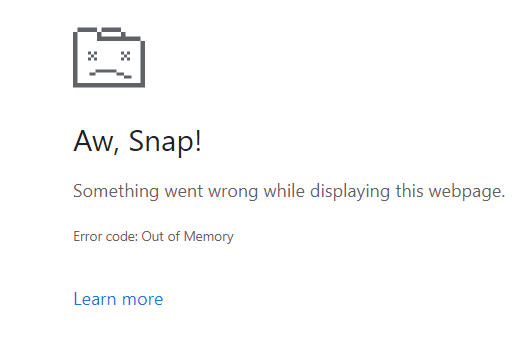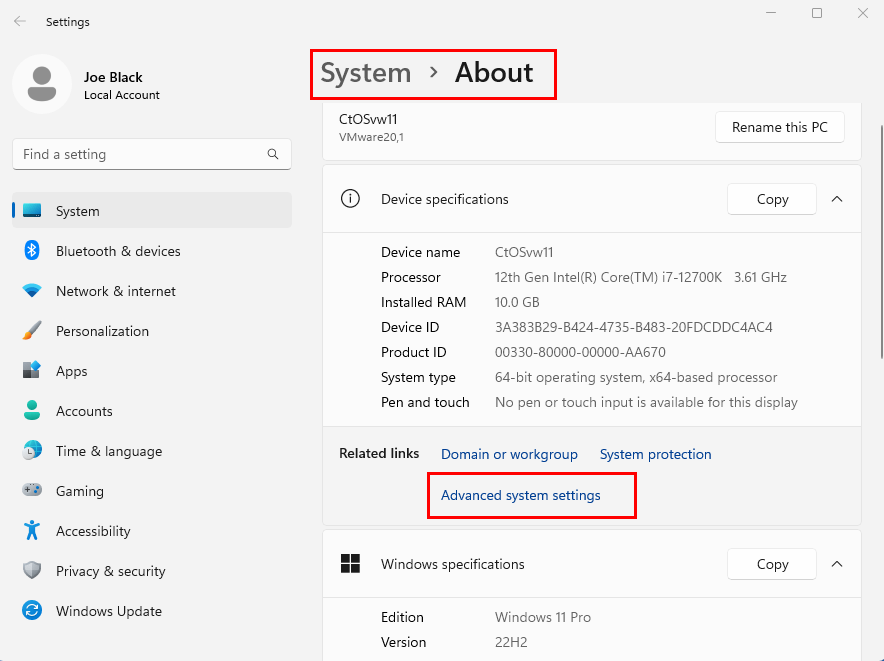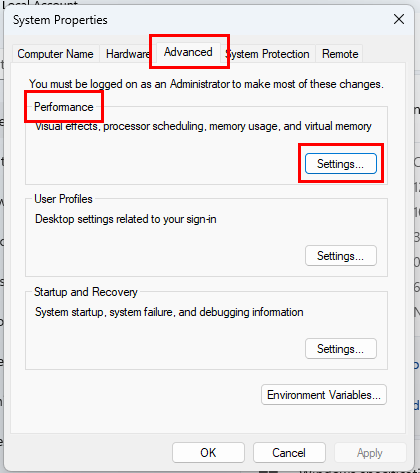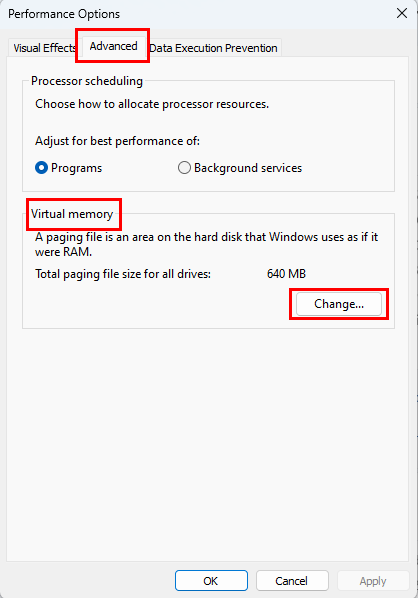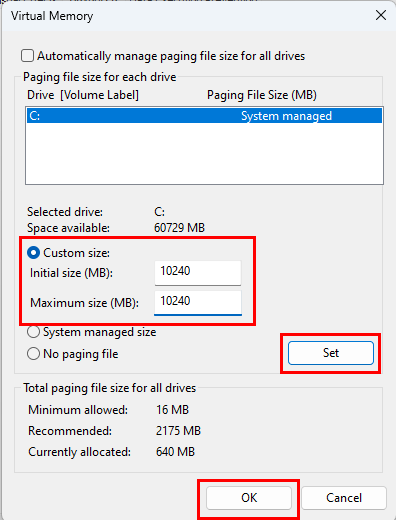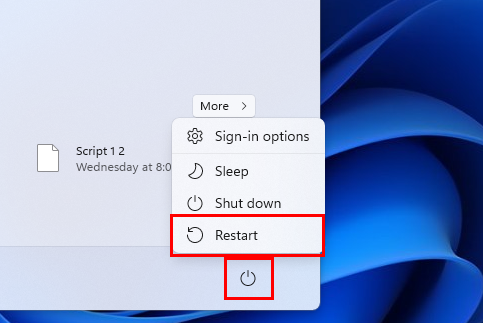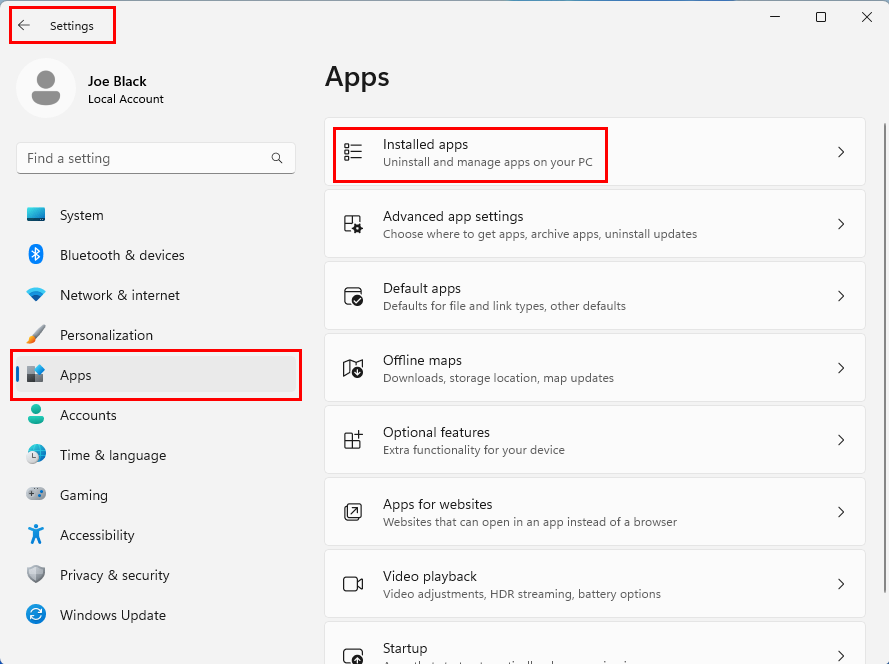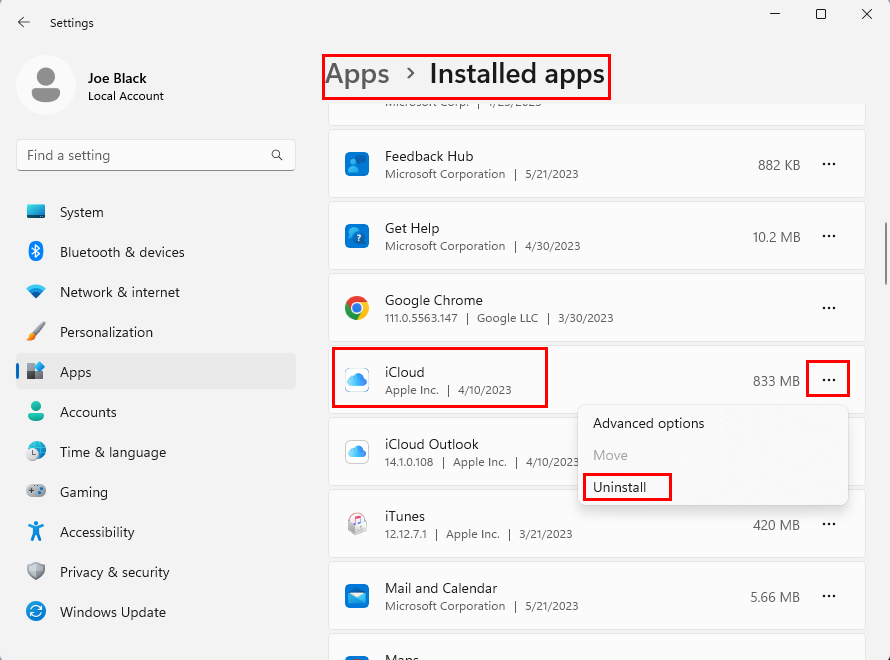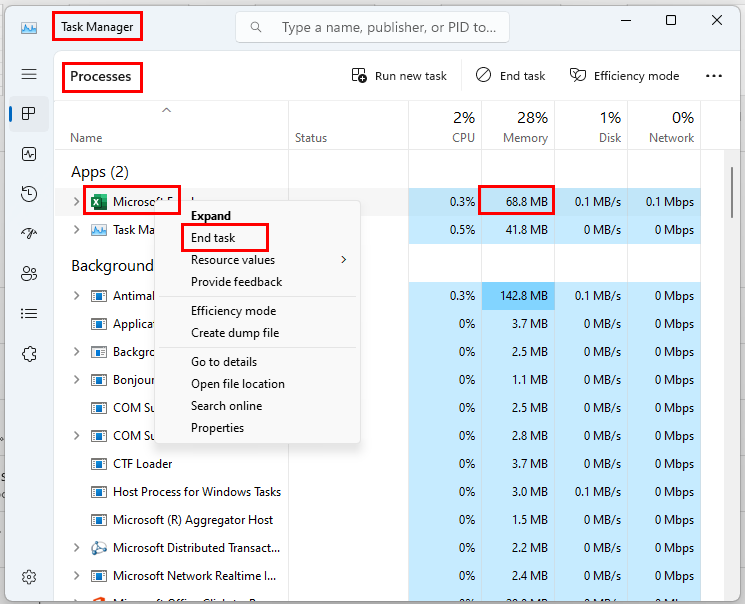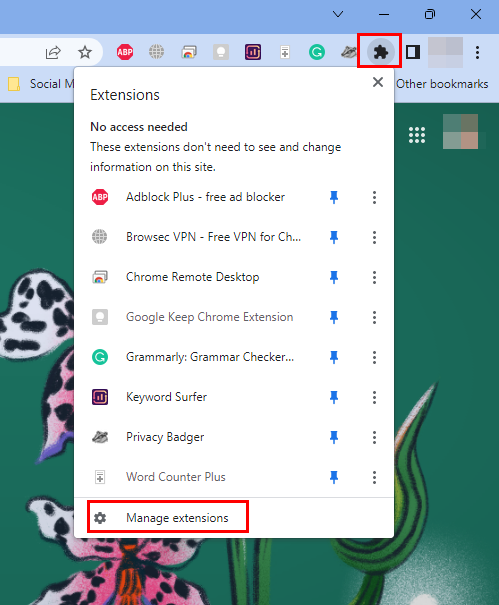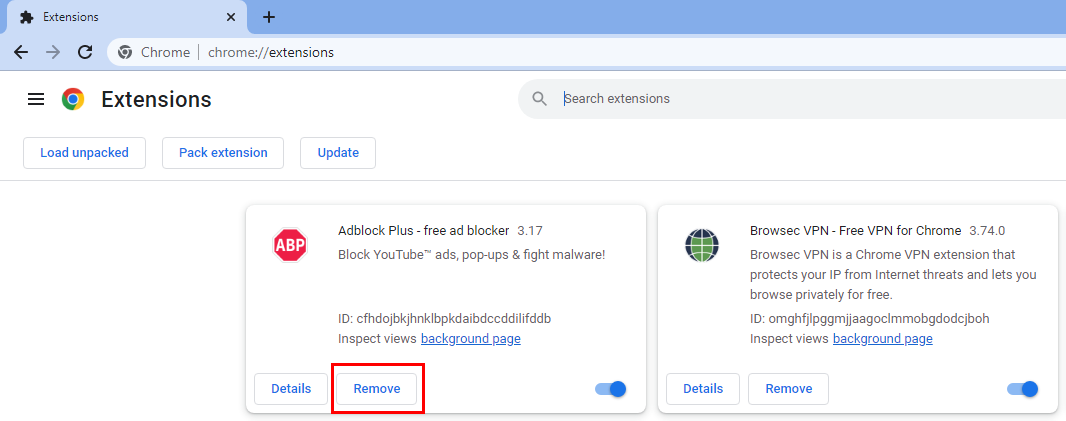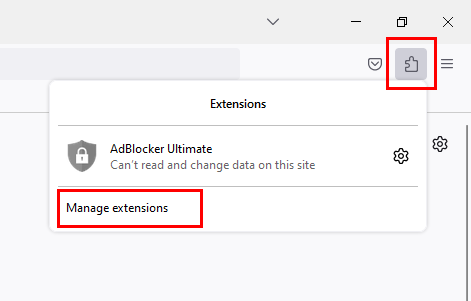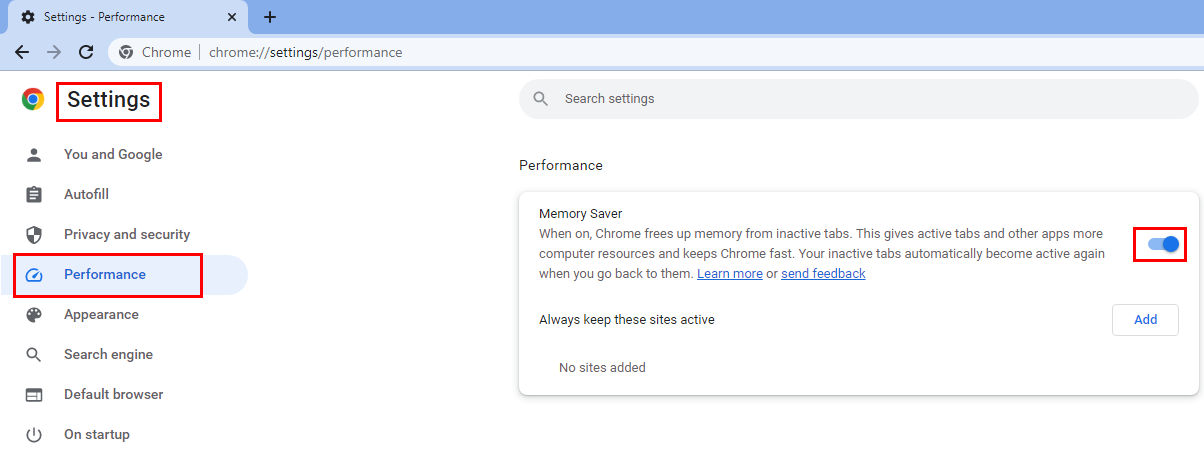Većina naprednih web preglednika kao što su Google Chrome ili Microsoft Edge mogu naići na privremene pogreške koje vas ometaju u onome što radite. Pogreška s kojom se često možete susresti je "Kôd pogreške: nema memorije" u web preglednicima Windows 11.
Što je šifra pogreške: Nema memorije?
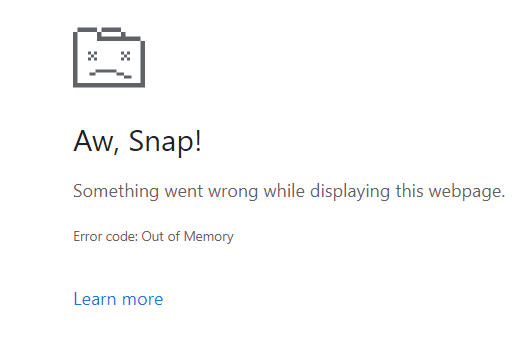
Pretpostavimo da radite na web-aplikacijama koje zahtijevaju puno RAM-a i datoteka stranica na računalu. Odjednom vidite neke greške u web-aplikaciji. Kada pritisnete gumb za osvježavanje na Chromeu ili F5 na tipkovnici, web preglednik se ruši i prikazuje nešto slično gornjoj slici. Ovo je zastrašujući kod pogreške: upozorenje o nedostatku memorije u preglednicima Windows 11 kao što su Chrome i Firefox.
Povećajte PC Page File
Datoteka stranice je fizičko proširenje RAM-a ili memorije vašeg sustava. OS Windows 11 automatski izbacuje kopiju aplikacije iz RAM-a na SSD ili HDD kada aplikaciju ne koristite aktivno. Prema zadanim postavkama, OS Windows 11 automatski određuje datoteku stranice na instalacijskom pogonu sustava Windows. Međutim, ako je netko to ručno ograničio na nekoliko GB, možete slijediti ove korake za povećanje kvote za datoteke stranica:
- Desnom tipkom miša kliknite ikonu Ovo računalo i odaberite Svojstva .
- Na zaslonu Sustav > O programu kliknite Napredne postavke sustava .
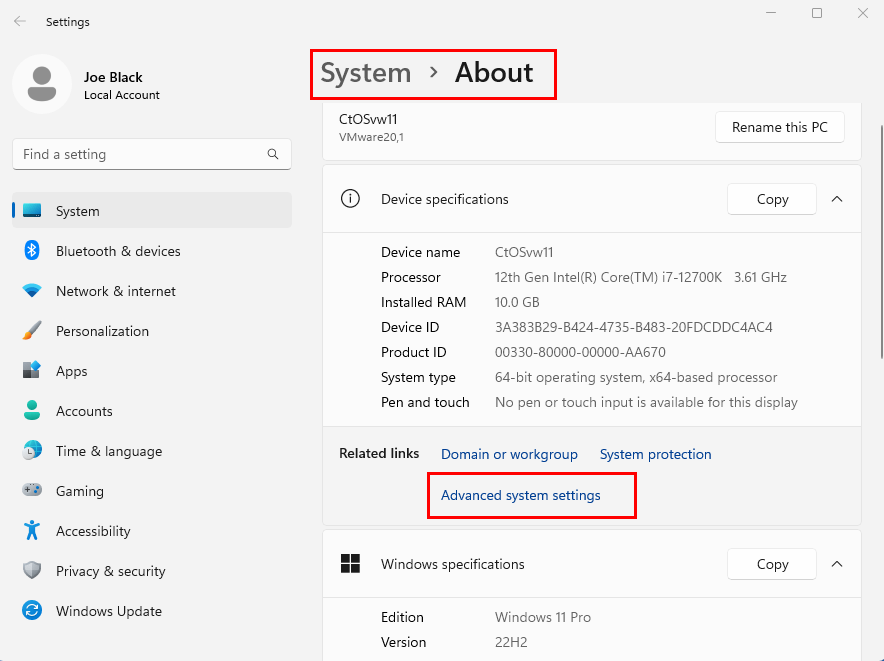
- Trebao bi se pojaviti dijaloški okvir Svojstva sustava .
- Pritisnite karticu Napredno i idite na Postavke u odjeljku Performanse .
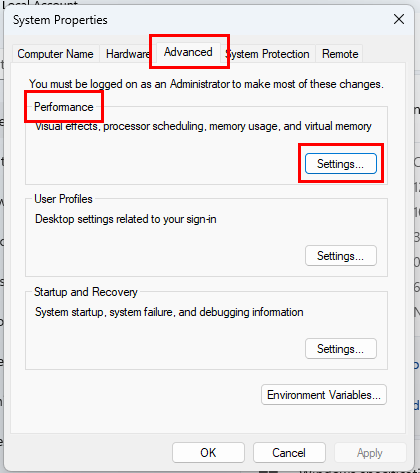
- U dijaloškom okviru Mogućnosti izvedbe kliknite karticu Napredno .
- Pritisnite gumb Promijeni u odjeljku Virtualna memorija .
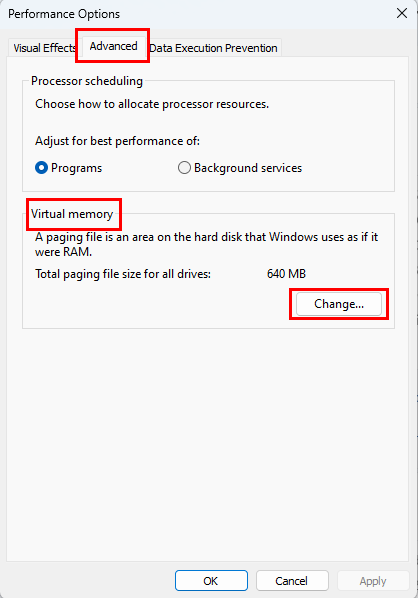
- Pod Prilagođena veličina , ako je preniska, promijenite vrijednost na 10 240 ili 10 GB .
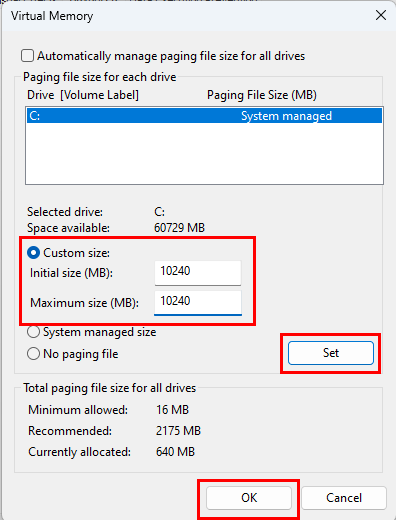
- Alternativno, odaberite veličinu kojom upravlja sustav i pritisnite gumb Postavi .
- Kliknite OK i odobrite zahtjev za ponovnim pokretanjem ako se to od vas zatraži.
- Ručno ponovno pokrenite računalo ako se to ne dogodi automatski.
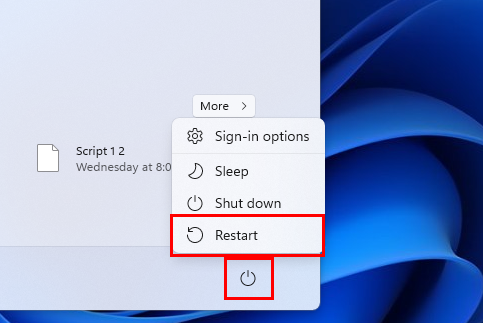
Sada vaše računalo ima dovoljno datoteka stranica za izbacivanje aplikacija iz RAM-a u internu pohranu kada uređaju ponestane memorije sustava.
Oslobodite prostor za pohranu
Također morate očistiti najmanje 10% prostora veličine instalacijskog diska sustava Windows 11 za optimalnu upotrebu sustava datoteka stranice. Uglavnom možete premjestiti datoteke koje se nalaze u sljedećim mapama pogona C ::
- Preuzimanja
- Dokumenti
- Slike
- glazba, muzika
- Video zapisi
- Radna površina
Ako je potrebno, trebate deinstalirati velike aplikacije s računala sa sustavom Windows 11 slijedeći ove korake:
- Pritisnite Windows + I i odaberite opciju Aplikacije na lijevoj strani.
- S desne strane kliknite Instalirane aplikacije .
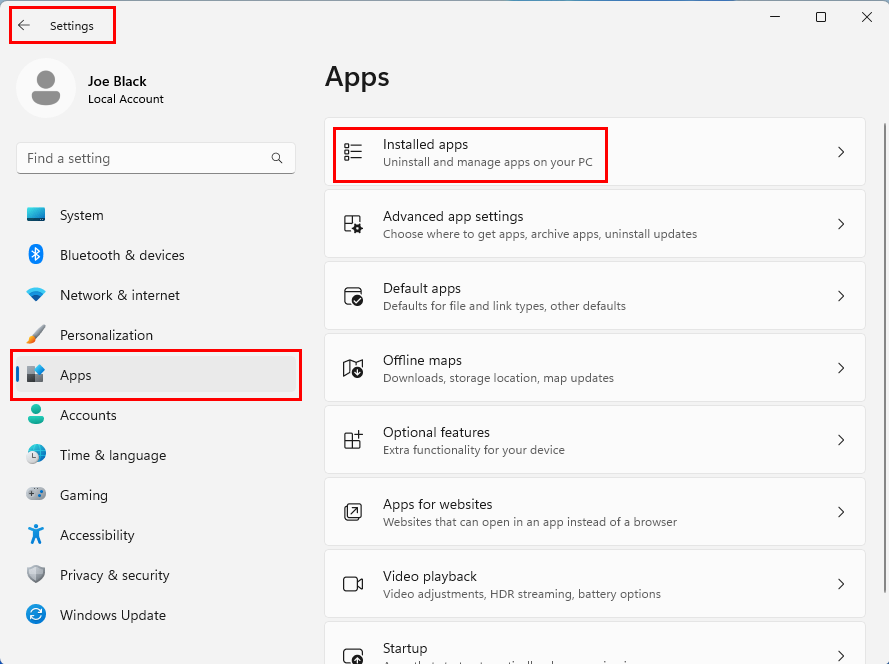
- Tamo se pomaknite prema dolje na popisu instaliranih aplikacija i pronađite nepotrebne aplikacije koje zauzimaju veliki blok na SSD-u ili HDD-u.
- Kliknite ikonu elipse ili izbornik s tri točke na desnoj strani aplikacije i odaberite Deinstaliraj .
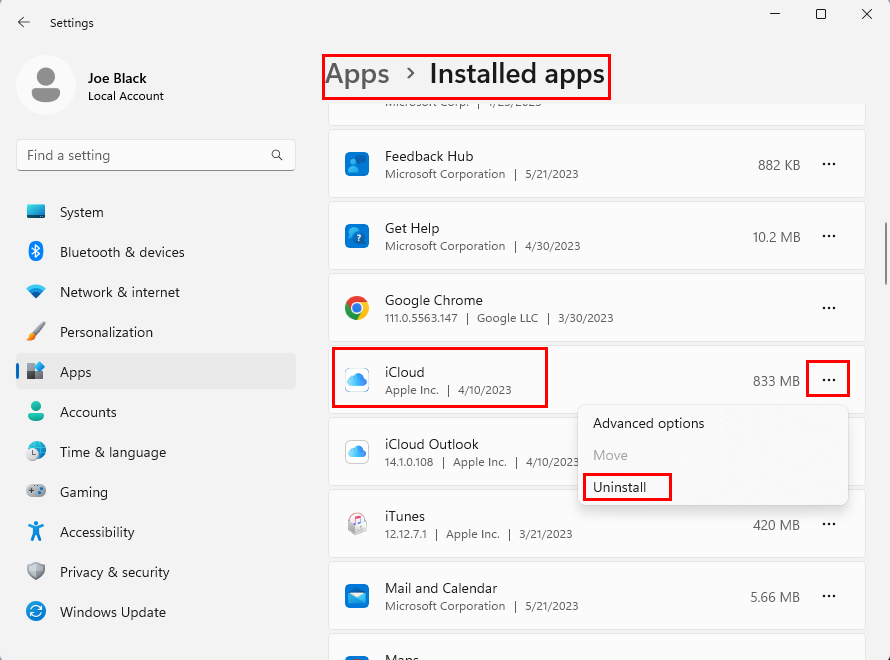
- Ponovite iste korake za brisanje drugih aplikacija.
Uklonite neke pozadinske zadatke
Ne možete osvježiti stranicu dok ne bude dovoljno RAM-a i stranica stranica za Chrome. Umjesto da zatvorite aplikaciju Chrome i njezine sesije pregledavanja, možete zatvoriti druge nekorištene, ali otvorene aplikacije na računalu sa sustavom Windows 11. Evo kako se to radi:
- Otvorite Upravitelj zadataka pritiskom na tipke Ctrl + Shift + Esc .
- Pomičite se kroz popis u stupcu Procesi kako biste pronašli aplikacije s velikim RAM-om.
- Desnom tipkom miša kliknite aplikaciju i odaberite Završi zadatak .
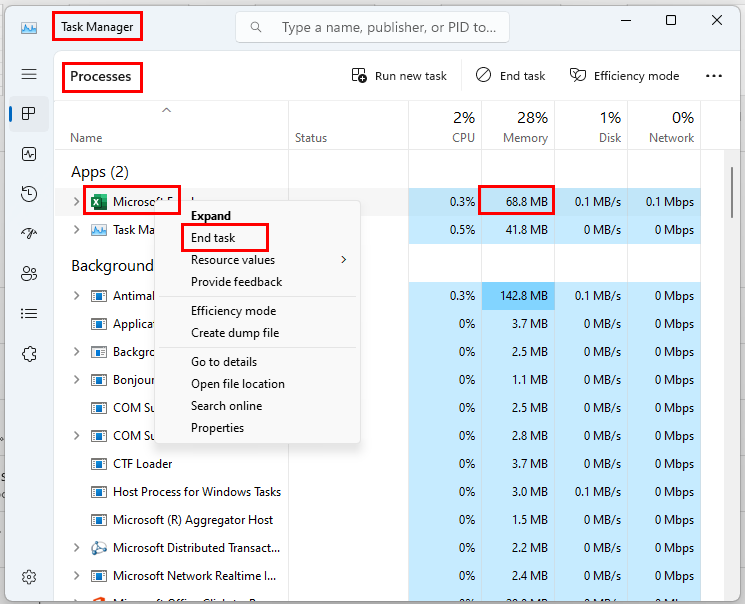
- Ponovite korake za druge neželjene aplikacije dok ne očistite dovoljno RAM-a.
Uklonite dodatke preglednika
Google Chrome
- Kliknite ikonu Proširenja u Chromeu i odaberite Upravljanje proširenjima s padajućeg popisa .
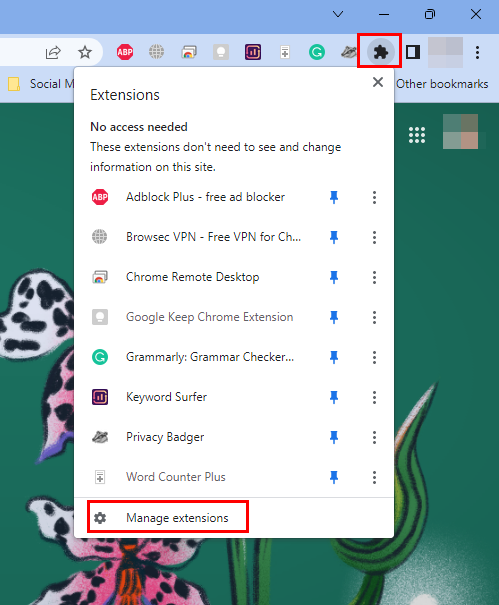
- Pritisnite gumb Ukloni za proširenja koja želite ukloniti.
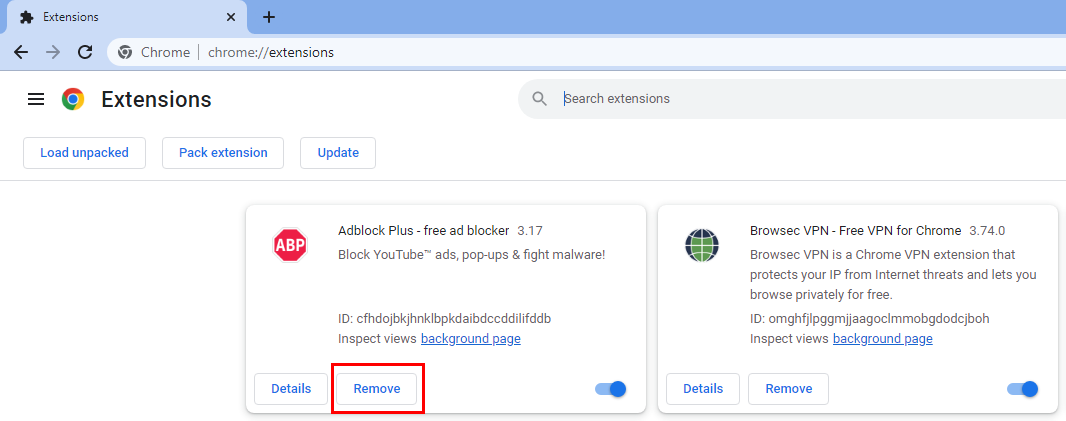
Firefox
- Kliknite ikonu proširenja u gornjem desnom kutu aplikacije i odaberite opciju Upravljanje proširenjima .
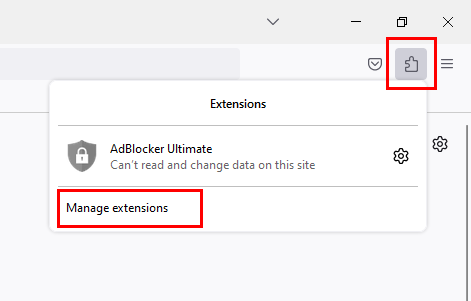
- Svi instalirani prikazuju se u odjeljku Omogućeno .
- Za proširenje kliknite ikonu elipse i odaberite Ukloni .

Omogući Chrome Memory Saver
Značajka Chrome Memory Saver oslobađa memoriju i druge računalne resurse iz neaktivnih Chrome kartica. Stoga druge aktivne Chrome kartice mogu iskoristiti više RAM-a i CPU propusnosti. Evo kako omogućiti ovu značajku:
- Otvorite Chrome i upišite sljedeću adresu u adresnu traku i pritisnite Enter :
krom://postavke
- Na zaslonu postavki kliknite Performanse i uključite značajku Čuvanje memorije .
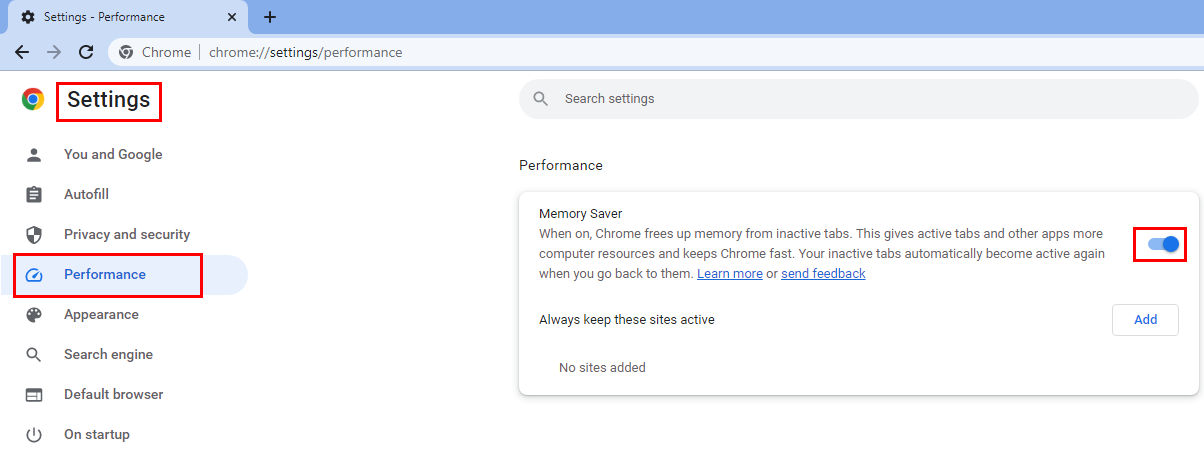
- Zatvorite sve prozore Chromea i ponovno pokrenite aplikaciju kako biste uživali u bržem iskustvu na Chromeu.
Proširite RAM računala
Ako se na vašem sustavu često pojavljuje kod greške: Nedostatak memorije i nijedna od do sada spomenutih metoda ne rješava problem, morate nadograditi svoje računalo dodatnim RAM čipovima. Vjerojatno obavljate zadatke koji zahtijevaju veliku memoriju na računalu, koje nije dovoljno opremljeno za rad. Pročitajte članak Best Gaming RAM 2023 da biste saznali više o najnovijem RAM-u visokih performansi koji možete kupiti.
Šifra pogreške: Nema memorije: Završne riječi
Sada znate kako riješiti problem s nedostatkom memorije u preglednicima Windows 11. Isprobajte bilo koju od gore navedenih metoda kada naiđete na problem. Ako možete riješiti problem ovim metodama, navedite to komentarom u nastavku.